笔记本摄像头怎么打开 笔记本摄像头打开方法
更新日期:2023-10-18 22:15:12
来源:投稿
手机扫码继续观看

摄像头就是视频功能,我们常用的笔记本电脑,一般上都具备摄像头的功能,可以在各种应用上使用。如果大家需要使用笔记本摄像头的功能,而又不知道从哪打开,可以看看,小编为大家整理的这篇打开笔记本摄像头的图文。
我们在使用一些社交软件的时候就需要摄像头与自己的亲朋好友进行视频聊天。笔记本摄像头在我们视频聊天中扮演着重要角色,有些朋友找不到摄像头打不开的位置,那么怎么打开笔记本摄像头?下面,小编给大家介绍打开笔记本摄像头的方法了。
怎么打开笔记本摄像头
首先右键“计算机”,打开“管理”选项。
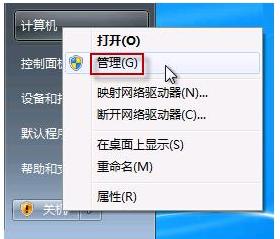
笔记本图-1
在设备管理器中找到摄像头设备,右键打开其属性。
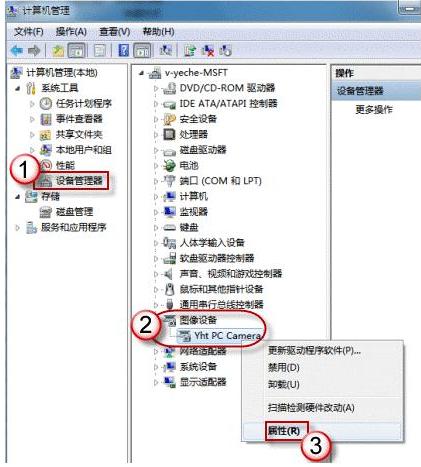
笔记本图-2
在摄像头的属性中查看其驱动信息,其中的.exe文件就是摄像头软件。
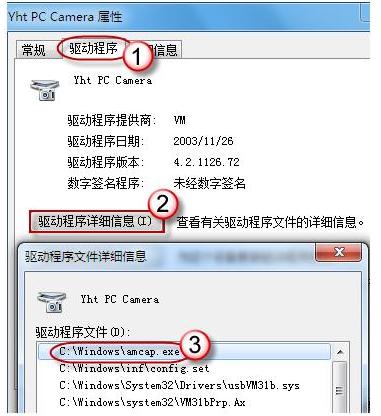
摄像头图-3
按照之前查看的.exe文件所在地址找到这个.exe文件,创建快捷方式到桌面上,以后就可以快速打开了。

打开摄像头图-4
以上就是打开笔记本摄像头的图文操作。
该文章是否有帮助到您?
常见问题
- monterey12.1正式版无法检测更新详情0次
- zui13更新计划详细介绍0次
- 优麒麟u盘安装详细教程0次
- 优麒麟和银河麒麟区别详细介绍0次
- monterey屏幕镜像使用教程0次
- monterey关闭sip教程0次
- 优麒麟操作系统详细评测0次
- monterey支持多设备互动吗详情0次
- 优麒麟中文设置教程0次
- monterey和bigsur区别详细介绍0次
系统下载排行
周
月
其他人正在下载
更多
安卓下载
更多
手机上观看
![]() 扫码手机上观看
扫码手机上观看
下一个:
U盘重装视频












